Waarom moet u de Micro SD-kaart voor uw dashcam formatteren?
Het formatteren van uw microSD-kaart is cruciaal voor optimale prestaties en een lange levensduur bij gebruik in een dashcam. Na verloop van tijd kunnen datafragmenten en fouten zich ophopen, wat kan leiden tot beschadigde bestanden of slecht functionerende opnamesDoor de kaart regelmatig te formatteren, worden deze problemen opgelost en kan de kaart weer efficiënt gegevens opslaan.
Bovendien vereisen veel dashcams een specifiek bestandssysteemformaat om correct te functioneren. Formatteren zorgt voor compatibiliteit.
Daarom is het essentieel om te weten hoe je een SD-kaart correct formatteert, zodat je de betrouwbaarheid En effectiviteit van uw dashcam.
Vóór het formatteren
Voordat je met de opmaak begint, is het belangrijk om je goed voor te bereiden. Hier zijn enkele stappen die je kunt volgen:
-
Belangrijke gegevens back-uppen: Formatteren wist alle gegevens op de SD-kaart. Zorg ervoor dat u een back-up maken belangrijke video's of bestanden naar uw computer of een ander opslagapparaat.
-
Controleer kaartspecificatiesControleer of uw microSD-kaart voldoet aan de capaciteits- en snelheidsvereisten van uw dashcam. Raadpleeg de gebruikershandleiding van uw dashcam voor de aanbevolen specificaties.
-
Kies het juiste bestandssysteem: Bij de meeste dashcams moet de SD-kaart worden geformatteerd in FAT32 of exFATBepaal welk bestandssysteem geschikt is voor uw apparaat.
- Zorg voor voldoende stroom: Als u de kaart rechtstreeks via de dashcam formatteert, zorg er dan voor dat het apparaat is aangesloten op een betrouwbare stroombron om onderbrekingen te voorkomen.
Een uitgebreide handleiding voor het formatteren van een SD-kaart op uw computer
Voor Windows-gebruikers:
-
Plaats de SD-kaart: Plaats de micro SD-kaart in een SD-kaartadapter en sluit deze aan op de kaartlezer van uw computer.
-
Open Verkenner: Druk op Win + E om Verkenner te openen en de SD-kaart te zoeken.
-
Klik met de rechtermuisknop op de SD-kaart: Klik met de rechtermuisknop op het SD-kaartstation en selecteer Formatteren.
-
Selecteer bestandssysteem: Kies in het formatteervenster FAT32 of exFAT als bestandssysteem. Voor kaarten groter dan 32 GB wordt exFAT aanbevolen.
-
Start met formatteren: Klik op Start om het formatteringsproces te starten. Bevestig eventuele vragen die verschijnen.
Voor Mac-gebruikers:
-
Plaats de SD-kaart: Plaats de micro SD-kaart in een SD-kaartadapter en sluit deze aan op uw Mac.
-
Open Schijfhulpprogramma: Ga naar Programma's > Hulpprogramma's > Schijfhulpprogramma.
-
Selecteer de SD-kaart: Selecteer in het venster Schijfhulpprogramma de SD-kaart uit de lijst aan de linkerkant.
-
Wis de kaart: Klik bovenaan op de knop Wissen.
-
Kies formaat: Selecteer FAT32 of ExFAT voor grotere kaarten. Geef de kaart indien gewenst een naam.
-
Wissen: Klik op Wissen om het formatteringsproces te starten.
Hoe formatteer je de SD-kaart op je dashcam?
Bij veel dashcams kun je de SD-kaart rechtstreeks in het apparaat formatteren. Zo doe je dat:
-
Plaats de SD-kaart: Zorg ervoor dat de micro SD-kaart in de dashcam is geplaatst.
-
Toegang tot instellingenmenu: Schakel de dashcam in en navigeer naar het instellingenmenu. Dit kan meestal via de knoppen of het touchscreen van het apparaat.
-
Selecteer opmaakoptie: Zoek naar de optie SD-kaart formatteren of iets dergelijks.
-
Bevestig opmaak: Selecteer de formatteeroptie en bevestig eventuele vragen om het formatteringsproces te starten. De dashcam wist alle gegevens en formatteert de kaart.
-
Apparaat opnieuw opstarten: Zodra het formatteren is voltooid, start u de dashcam opnieuw op om er zeker van te zijn dat de wijzigingen worden doorgevoerd.
Universele probleemoplossingsgids
-
Kaart niet herkend:
Controleer of de kaart correct is geplaatst en of de kaartlezer werkt. Probeer een andere kaartlezer of USB-poort.
-
Opmaakfouten:
Als de computer of dashcam de kaart niet kan formatteren, probeer dan een ander apparaat of formatteersoftware zoals SD Card Formatter. Deze software is speciaal ontworpen voor SD-kaarten.
-
Beschadigde kaart:
Als de kaart beschadigd is, probeer deze dan te repareren met behulp van de schijfhulpprogramma's op uw computer. Als dit niet lukt, kunt u overwegen de kaart te vervangen.
-
Incompatibel bestandssysteem:
Zorg ervoor dat u het juiste bestandssysteem (FAT32 of exFAT) selecteert, zoals vereist door uw dashcam.
Hoe kiest u de juiste SD-kaart voor uw dashcam?
Het kiezen van de juiste SD-kaart is essentieel voor optimale prestaties van uw dashcam. Hier zijn enkele factoren om te overwegen:
Capaciteit
Voor continu opnemen kiest u een kaart met minimaal 32 GB opslagruimte. Hogere capaciteiten, zoals 64 GB of 128 GB, zijn de voorkeur voor langere opnametijden en beelden met een hogere resolutie.
Snelheidsklasse
Dashcams vereisen hoge schrijfsnelheden om vloeiend video op te nemen. Zoek naar SD-kaarten met een snelheidsklasse van Klas 10, UHS-I U1 of hoger. Deze waarden geven aan dat de kaart de gegevensoverdrachtssnelheden aankan die vereist zijn voor HD- of 4K-video-opnamen.
Duurzaamheid
Dashcams worden vaak blootgesteld aan extreme temperaturen, trillingen en mogelijke schokken. Kies voor SD-kaarten die duurzaam zijn ontworpen, met functies zoals water-, schok- en temperatuurbestendigheid.
Merkbetrouwbaarheid
Kies SD-kaarten van gerenommeerde merken die bekend staan om kwaliteit en betrouwbaarheid, zoals Samsung, SanDisk, Kingston. Deze merken bieden vaak betere prestaties en langere garanties.
Compatibiliteit
Controleer of de SD-kaart compatibel is met uw specifieke dashcammodel. Raadpleeg de gebruikershandleiding van de dashcam of de website van de fabrikant voor de aanbevolen specificaties voor de SD-kaart.
Conclusie
Het correct formatteren van uw microSD-kaart is essentieel voor het behoud van de betrouwbaarheid en prestaties van uw dashcam. Door de stappen in deze handleiding te volgen, zorgt u ervoor dat uw SD-kaart altijd klaar is om belangrijke beelden vast te leggen.
Bovendien kan de keuze van de juiste SD-kaart voor uw dashcam een aanzienlijke invloed hebben op de kwaliteit en betrouwbaarheid van uw opnamen. Wij raden aan: Redtiger 128GB SD-kaart voor elke dashcam-eigenaar.
Veelgestelde vragen over SD-kaarten
Kan ik een micro SD-kaart gebruiken in apparaten waarvoor een standaard SD-kaart nodig is?
Jakunt u een micro SD-kaart gebruiken in apparaten die een standaard SD-kaart nodig hebben. Hiervoor gebruikt u een geschikte SD-kaartadapter, zodat de micro SD-kaart in de standaard SD-kaartsleuf past.
Hoe vaak moet ik mijn SD-kaart formatteren?
Voor optimale prestaties en een lange levensduur is het raadzaam om uw SD-kaart elke dag te formatteren. 2-3 maanden, vooral als het regelmatig wordt gebruikt in apparaten zoals dashcams of camera's.
Wat geeft de snelheidsklasse op een SD-kaart aan?
De snelheidsklasse geeft de minimale schrijfsnelheid van de SD-kaart aan. Kaarten van klasse 10 hebben bijvoorbeeld een minimale schrijfsnelheid van 10 MB/s, die geschikt is voor HD-video-opnames. Hogere snelheidsklassen (UHS-I, UHS-II) zijn beter voor 4K-video en snelle gegevensoverdracht.
Waarom wordt er op mijn SD-kaart een lagere capaciteit aangegeven dan geadverteerd?
De daadwerkelijk bruikbare capaciteit van een SD-kaart is iets kleiner dan geadverteerd vanwege opmaak- en systeembestandsvereistenBovendien verschilt de manier waarop fabrikanten de opslagcapaciteit (1 GB = 1.000 MB) berekenen van het binaire systeem dat door besturingssystemen wordt gebruikt (1 GB = 1.024 MB), wat tot deze discrepantie leidt.
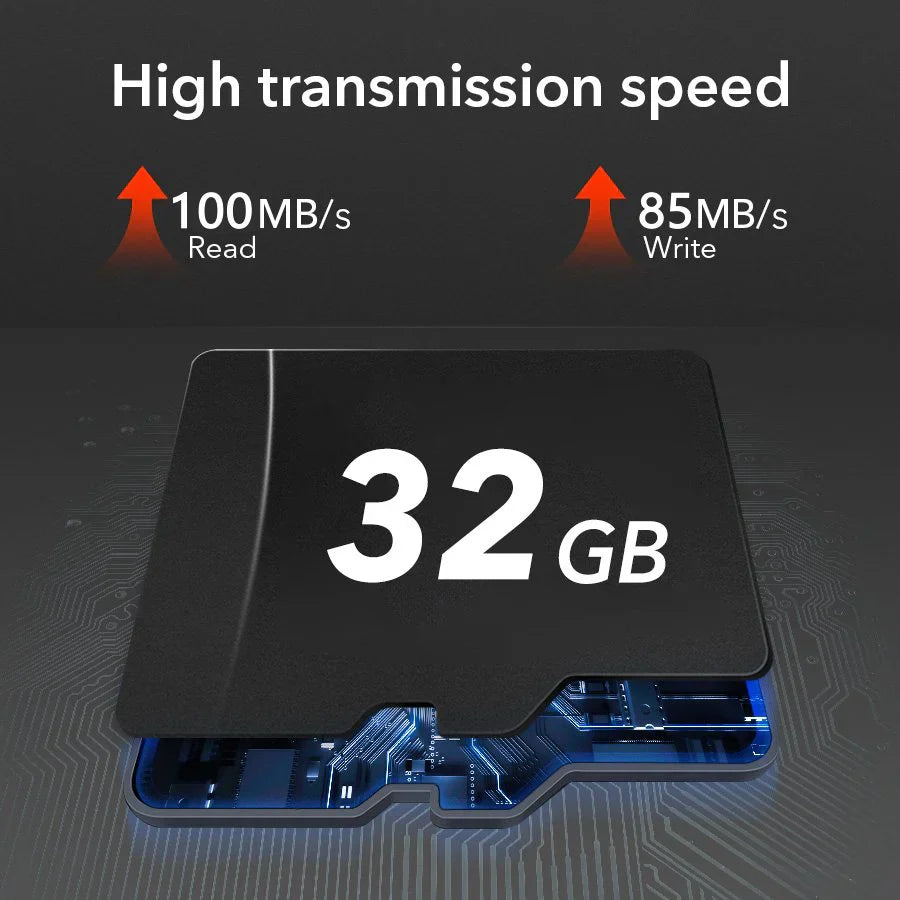



Laat een reactie achter
Deze site wordt beschermd door hCaptcha en het privacybeleid en de servicevoorwaarden van hCaptcha zijn van toepassing.